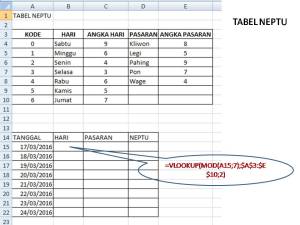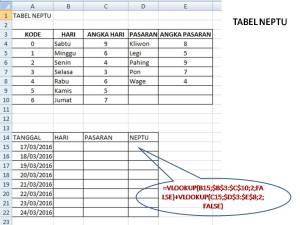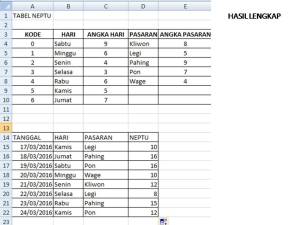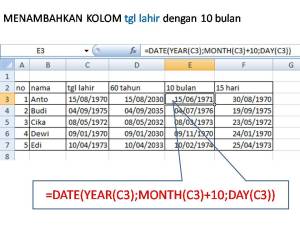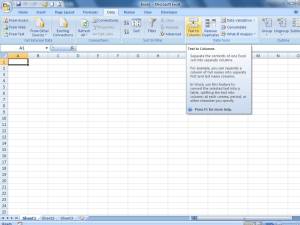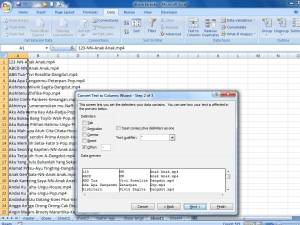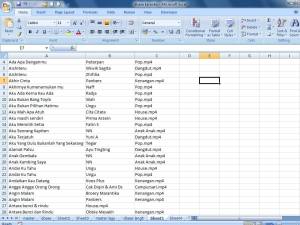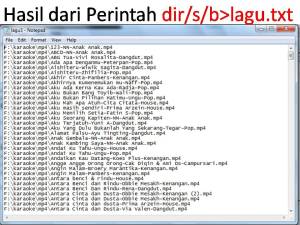Beberapa baris tulisan dalam satu cell di MS Excel 03/10/2017
Posted by rudydwihartono in Tutorial Microsoft Excel.add a comment
Terkadang, kita membutuhkan beberapa baris tulisan dalam satu cell di Microsoft Excel. Untuk itu kita menggunakan tombol kombinasi ALT + Enter.
Semoga tip’s sederhana ini dapat bermanfaat
Mencari Hari dan Pasaran Jawa dengan MS. Excel 17/03/2016
Posted by rudydwihartono in Tutorial Microsoft Excel.add a comment
Bagi masyrakat jawa, setiap mau melakukan kegiatan (misalnya pernikahan, hajatan, membangun rumah, dll) pasti tidak lepas dengan menghitung hari dan pasaran. Pasaran adalah nama pada 5 hari dalam satu siklus. yaitu Pon, Wage, Kliwon, Manis dan Pahing. Dalam melakukan penghitungan hari dengan tradisi jawa, pasti tidak lepas dengan istilah NEPTU. Neptu adalah nilai jumlah angka dari hari dan pasaran.
Generasi muda sekarang sebagian besar sudah tidak mengenal hal tersebut di atas. untuk mengingatkan kembali hitungan tersebut, saya akan mencoba membuat rumus cara menghitung hari, pasaran dan neptu dengan bantuan Program MS Excel. langsung aja ke TKP …..
langkah-langkah nya :
1. Buat tabel kode hari, angka dan pasaran (lihat gambar di bawah ini)
2. Untuk mengisi kolom hari, gunakan rumus =VLOOKUP(MOD(A15;7);$A$3:$E$10;2) .
3. Untuk mengisi kolom pasaran, gunakan rumus =VLOOKUP(MOD(A15;5);$A$3:$E$10;4)
4. Untuk mengisi kolom neptu, gunakan rumus =VLOOKUP(B15;$B$3:$C$10;2;FALSE)+VLOOKUP(C15;$D$3:$E$8;2;FALSE)
5. Hasil lengkap dari rumus tersebut
Demikian rumus untuk menghitung hari, pasaran dan neptu dalam tradisi jawa. Semoga bermanfaat.
Menambahkan Tanggal 24/10/2015
Posted by rudydwihartono in Tutorial, Tutorial Microsoft Excel.add a comment
Saat mengolah data pada Ms Excel, terkadang kita menambahkan suatu tanggal dengan tahun, bulan atau hari. Misalnya data untuk menentukan kapan pensiunnya (dengan asumsi pensiun pada usia 60 tahun), berarti data tanggal lahir di tambah dengan 60 tahun, akan ketemu waktu pensiunnya. Untuk lebih jelasnya lihat contoh tabel di bawah ini
Untuk Menambahkan Bulan
Untuk Menambahkan Hari
Mungkin ini yang bisa saya berikan. Semoga membantu.
Jatijajar dan Pantai Ayah 19/07/2015
Posted by rudydwihartono in Keluarga.add a comment
Tanggal 15 Juni 2015
MERUBAH TEKS KE KOLOM PADA MICROSOFT EXCEL 09/04/2015
Posted by rudydwihartono in Tutorial, Tutorial Microsoft Excel.add a comment
Lihat tampilan di bawah ini
dari tampilan di atas, terlihat bahwa dalam satu sel terdapat teks yang di pisahkan dengan tanda “-“. Untuk dapat memisahkan nama teks tersebut yang telah di batasi dengan tanda “-” ke dalam suatu kolom, kita bisa gunakan fasilitas Text to Columns yang ada di menu Data.
caranya adalah sebagai berikut.
1. Blok seluruh teks yang akan dipisahkan menjadi kolom.
2. klik menu Data–Text to Colunms, muncul kotak dialog pilih Delimited kemudian klik Next
3. Pada pilihan Delimiters, pilih tanda yang memisahkan nama teks sebagai pembatas kolom (misalnya Comma, Space atau Other) kemudian klik Next.
4. Pada kotak dialog berikutnya klik Finish.
5. Hasilnya terlihat di bawah ini
Demikian tutorial yang bisa saya sampaikan, semoga bermanfaat.
MENCETAK DAFTAR NAMA FILE KE DALAM TEKS 09/04/2015
Posted by rudydwihartono in Tutorial.add a comment
Untuk mencetak daftar lagu dalam sebuah folder, kita bisa gunakan perintah praktis melalui Command Prompt. Tidak perlu repot-repot menulis satu persatu nama judul lagu tersebut. langkah-langkahnya sebagai berikut :
1. Klik menu Star–All Programs–Accessories–Command Prompt
akan tampil seperti gambar di bawah ini
2. Pindah ke drive dimana folder lagu tersimpan, contoh D: enter (artinya pindah ke drive D)
3. Pindah ke direktori lagu dengan cara perintah cd spasi nama direktori. contoh cd lagu (artinya pindah ke direktori lagu).
4. Ketik perintah
dir>lagu.txt, perintah ini akan mencetak nama file beserta semua informasi ke lagu.txt
dir/b>lagu.txt, perintah ini akan mencetak nama file nya saja ke lagu.txt
dir/s/b>lagu.txt, perintah ini akan mencetak drive, folder dan nama file ke lagu.txt
Demikian tutorial yang dapat saya sampaikan, semoga bermanfaat.
Cara Menggabungkan FIle Word 21/10/2014
Posted by rudydwihartono in Tutorial.add a comment
Untuk menggabungkan beberapa file Microsoft Word jadi satu, langkah-langkahnya adalah sebagai berikut :
1. Lihat contoh file yang akan di gabungkan
2. Langkah berikutnya adalah buat dokumen baru dengan Microsoft Word
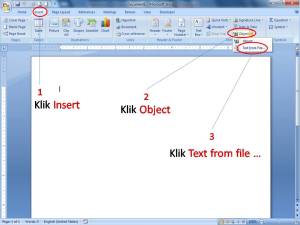
Klik Ribon Insert
Klik Object
Klik Text from file …
cari file word yang akan di gabung
3. Klik Insert
dan inilah hasilnya
Terima kasih, semoga bermanfaat
Foto Koleksi Anaku 16/07/2014
Posted by rudydwihartono in Keluarga.add a comment
Album ASRI ANATA dan SAVA